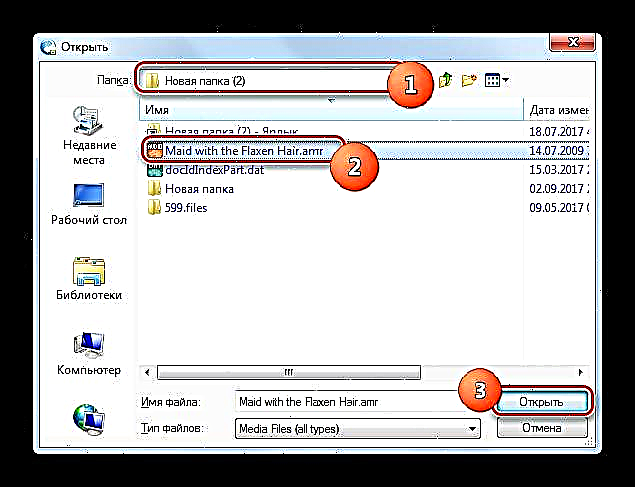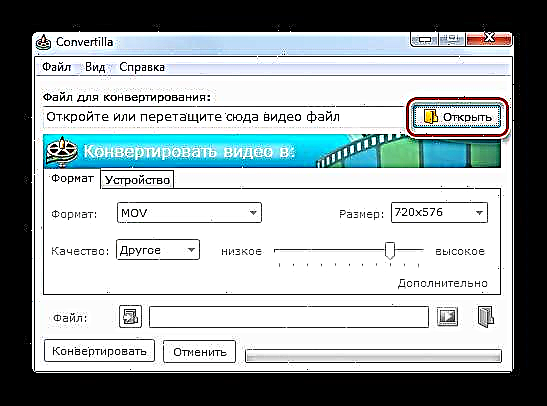Uaireanta ní mór duit formáid fuaime AMR a thiontú go MP3 a bhfuil an-tóir air. Breathnaímid ar bhealaí éagsúla chun an fhadhb seo a réiteach.
Modhanna Comhshó
Tá tiontairí in ann AMR a thiontú go MP3. Breathnaímid níos dlúithe ar chur i bhfeidhm an nós imeachta seo i ngach ceann acu ina n-aonar.
Modh 1: Tiontaire Físeáin Movavi
Ar dtús, smaoinigh ar na roghanna chun AMR a thiontú go MP3 ag úsáid Movavi Video Converter.
- Tiontaire Físeáin Oscailte Movavi. Cliceáil ar Cuir Comhaid leis. Roghnaigh ón liosta anuas "Cuir fuaim ...".
- Osclaítear an fhuinneog add add. Aimsigh an foinse AMR. Tar éis duit an comhad a roghnú, cliceáil "Oscailte".

Is féidir leat é a oscailt ag seachaint na fuinneoige thuas. Chun seo a dhéanamh, tarraing AMR ó "Explorer" go ceantar Tiontaire Físeáin Movavi.
- Cuirfear an comhad leis an gclár, mar is léir óna thaispeántas i gcomhéadan an fheidhmchláir. Anois ní mór duit an fhormáid aschuir a roghnú. Téigh go dtí an chuid "Fuaim".
- Ansin cliceáil ar an deilbhín "MP3". Osclaítear liosta de roghanna giotán éagsúla don fhormáid seo ó 28 go 320 kbs. Is féidir leat an giotán foinse a roghnú freisin. Cliceáil ar an rogha is fearr leat. Ina dhiaidh sin, ba cheart an fhormáid roghnaithe agus an ráta giotán a thaispeáint sa réimse "Formáid aschuir".
- Chun socruithe an chomhaid atá ag dul as oifig a athrú, más gá, cliceáil Cuir in Eagar.
- Osclaítear an fhuinneog eagarthóireachta fuaime. Sa chluaisín Barraí Is féidir leat an rian a mhaisiú go dtí an méid a theastaíonn ón úsáideoir.
- Sa chluaisín "Fuaim" Is féidir leat an toirt agus an leibhéal torainn a choigeartú. Mar roghanna breise, is féidir leat normalú fuaime agus laghdú torainn a úsáid trí sheicmharcanna a shocrú gar do na paraiméadair chomhfhreagracha. Tar éis duit na gníomhartha riachtanacha go léir a dhéanamh san fhuinneog eagarthóireachta, cliceáil Cuir iarratas isteach agus Arna dhéanamh.
- Chun eolaire stórála an chomhaid atá ag dul as oifig a shonrú, mura bhfuil tú sásta leis an gceann a shonraítear sa cheantar Sábháil Fillteán, cliceáil ar an lógó i bhfoirm fillteáin ar thaobh na láimhe deise den réimse ainmnithe.
- Tosaíonn an uirlis "Roghnaigh fillteán". Téigh go dtí an eolaire ceann scríbe agus cliceáil "Roghnaigh fillteán".
- Scríobhfar an cosán chuig an eolaire roghnaithe sa réimse Sábháil Fillteán. Tosaigh an tiontú trí chliceáil "Tosaigh".
- Déanfar an nós imeachta tiontaithe. Ansin tosóidh sé go huathoibríoch Explorer san fhillteán ina stóráiltear MP3 atá ag dul as oifig.











Ba chóir a thabhairt faoi deara gurb é an rud is míthaitneamhaí i measc na míbhuntáistí a bhaineann leis an modh seo ná úsáid íoctha an chláir Movavi Video Converter. Ní féidir an leagan trialach a úsáid ach ar feadh 7 lá, ach tugann sé deis duit ach leath den bhunchomhad fuaime AMR a thiontú.
Modh 2: Monarcha Formáid
Is é an chéad chlár eile ar féidir leis AMR a thiontú go MP3 an tiontaire Monarcha Formáid.
- Gníomhachtaigh an Monarcha Formáid. Sa phríomhfhuinneog, bog go dtí an chuid "Fuaim".
- Roghnaigh liosta na bhformáidí fuaime a chuirtear i láthair "MP3".
- Osclaítear an tiontú go fuinneog socruithe MP3. Ní mór duit an fhoinse a roghnú. Cliceáil "Cuir comhad leis".
- Sa bhlaosc oscailte, féach ar eolaire suímh AMR. Tar éis duit an comhad fuaime a mharcáil, cliceáil "Oscailte".
- Beidh ainm an chomhaid fuaime AMR agus a chosán le feiceáil i bhfuinneog lárnach na socruithe chun é a thiontú go formáid MP3. Más gá, is féidir leis an úsáideoir socruithe breise a dhéanamh. Chun seo a dhéanamh, cliceáil Saincheap.
- Cuirtear an uirlis i ngníomh "Socruithe Fuaim". Anseo is féidir leat ceann de na roghanna cáilíochta a roghnú:
- Níos airde;
- Meán;
- Íseal.
Dá airde an cháilíocht, is mó an spás diosca a thógfaidh an comhad fuaime atá ag dul as oifig, agus an níos faide a thógfaidh an próiseas tiontaithe.
Ina theannta sin, san fhuinneog chéanna is féidir leat na socruithe seo a leanas a athrú:
- Minicíocht;
- Giotán
- Cainéal
- Imleabhar
- VBR.
Tar éis athruithe a dhéanamh cliceáil "Ceart go leor".
- De réir na socruithe réamhshocraithe, seoltar an comhad fuaime atá ag dul as oifig chuig an eolaire céanna ina bhfuil an fhoinse suite. Tá a sheoladh le feiceáil sa cheantar Fillteán Ceann Scríbe. Má tá sé i gceist ag an úsáideoir an eolaire seo a athrú, ba cheart dó cliceáil "Athraigh".
- Uirlis tosaithe Forbhreathnú ar Fhillteán. Marcáil an eolaire suímh atá uait agus cliceáil "Ceart go leor".
- Beidh seoladh socrúchán nua an chomhaid fuaime atá ag dul as oifig le feiceáil sa cheantar Fillteán Ceann Scríbe. Cliceáil "Ceart go leor".
- Fillimid ar fhuinneog lárnach an Monarcha Formáid. Taispeánann sé ainm an taisc cheana féin chun AMR a athfhoirmliú go MP3 leis na paraiméadair a shonraigh an t-úsáideoir sna céimeanna roimhe seo. Chun an próiseas a thosú, roghnaigh an tasc agus brúigh "Tosaigh".
- Tá an tiontú AMR go MP3 ar siúl, agus léiríonn an táscaire dinimiciúil a dhul chun cinn i dtéarmaí céatadáin.
- Tar éis dheireadh an phróisis sa cholún "Coinníoll" stádas léirithe "Arna dhéanamh".
- Chun dul chuig an bhfillteán stórála MP3 atá ag dul as oifig, aibhsigh ainm an taisc agus cliceáil Fillteán Ceann Scríbe.
- An fhuinneog "Explorer" osclófar san eolaire ina bhfuil an MP3 tiontaithe suite.














Is fearr an modh seo ná an ceann roimhe seo chun an tasc a chomhlíonadh sa mhéid is go bhfuil úsáid an Mhonarcha Formáid go hiomlán saor in aisce agus nach gá íocaíocht a dhéanamh ina leith.
Modh 3: Aon Tiontaire Físe
Tiontaire saor in aisce eile atá in ann tiontú i dtreo ar leith is ea Aon Tiontaire Físe.
- Gníomhaigh Tiontaire Físeáin Eni. Bheith sa chluaisín Comhshócliceáil Cuir Físeán leis ach an oiread Cuir nó tarraing comhaid.
- Tosaíonn an bhlaosc add. Faigh an suíomh stórála foinse. Marcáil é agus brúigh "Oscailte".
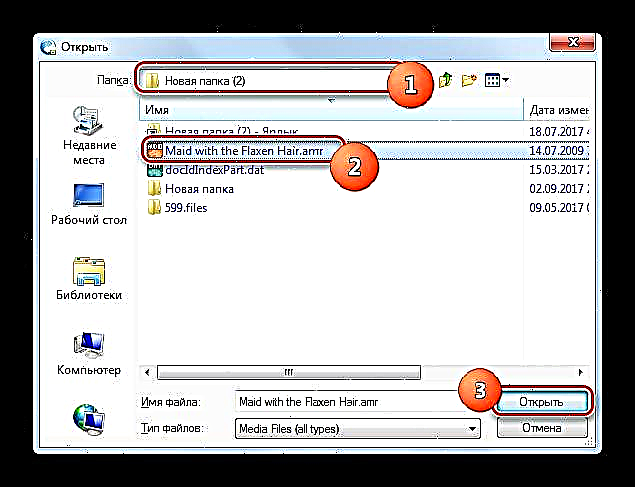
Is féidir leat dul i ngleic leis an tasc comhad fuaime a chur leis gan fuinneog bhreise a oscailt, ach tarraing uaidh "Explorer" go teorainneacha Aon Tiontaire Físe.
- Tá ainm an chomhaid fuaime le feiceáil i bhfuinneog lárnach Eni Video Converter. Ba cheart formáid amach a shannadh. Cliceáil ar an réimse ar thaobh na láimhe clé den earra "Tiontaigh!".
- Osclaítear liosta formáidí. Téigh go dtí an chuid "Comhaid Fuaime", atá marcáilte ar an liosta ar thaobh na láimhe clé i bhfoirm deilbhín i bhfoirm nóta. Sa liosta a osclaítear, cliceáil ar "Fuaim MP3".
- Anois sa cheantar "Socruithe bunúsacha" Is féidir leat na socruithe bunúsacha tiontaithe a shonrú. D’fhonn suíomh an chomhaid atá ag dul as oifig a shocrú, cliceáil ar lógó an fhillteáin ar thaobh na láimhe deise den réimse "Eolaire Aschuir".
- Ag tosú suas Forbhreathnú ar Fhillteán. Roghnaigh an eolaire atá ag teastáil i mblaosc na huirlise seo agus cliceáil "Ceart go leor".
- Anois tá an cosán chuig suíomh an chomhaid fuaime atá ag dul as oifig ar taispeáint sa cheantar "Eolaire Aschuir". Sa ghrúpa paraiméadar "Socruithe bunúsacha" Is féidir leat an caighdeán fuaime a shocrú freisin:
- Ard;
- Íseal;
- Gnáth (réamhshocraithe).
Más mian leat, féadfaidh tú amanna tosaigh agus deiridh na blúire atá le tiontú a shonrú, mura bhfuil tú chun an comhad iomlán a thiontú.
- Má chliceálann tú ar an mblocainm Socruithe Fuaime, ansin beidh sraith iomlán roghanna breise chun paraiméadair a athrú le feiceáil:
- Bealaí fuaime (ó 1 go 2);
- Giotán (32 go 320)
- Minicíocht samplála (ó 11025 go 48000).
Anois is féidir leat tosú ag athfhoirmiú. Chun seo a dhéanamh, brúigh an cnaipe "Tiontaigh!".
- Tiontú ar siúl. Taispeántar dul chun cinn ag úsáid táscaire a thaispeánann sonraí i dtéarmaí céatadáin.
- Tar éis dheireadh an phróisis, tosóidh sé go huathoibríoch Explorer i réimse na MP3 atá ag dul as oifig a fháil.










Modh 4: Tiontaire Fuaime Iomlán
Tiontaire saor in aisce eile a réitíonn an fhadhb ná clár speisialaithe chun comhaid fuaime Iomlán Tiontaire Fuaime a thiontú.
- Seoladh Tiontaire Fuaime Iomlán. Ag baint úsáide as an mbainisteoir comhad ionsuite, marcáil sa chuid chlé den fhuinneog a osclaíonn an fillteán ina stóráiltear foinse AMR. Taispeánann an phríomhchuid cheart de chomhéadan an chláir na comhaid go léir san eolaire seo, a dtacaíonn Total Audio Converter leo ag obair leis. Roghnaigh an réad claochlaithe. Ansin cliceáil ar an gcnaipe "MP3".
- Má úsáideann tú leagan trialach an chláir, cuirfear tús le fuinneog bheag ina gcaithfidh tú fanacht 5 soicind go dtí go gcríochnóidh an lasc ama comhaireamh síos. Ansin brúigh "Lean ar aghaidh". Sa leagan íoctha, scipeáiltear an chéim seo.
- Tosaíonn an fhuinneog socruithe tiontaithe. Téigh go dtí an chuid Cá háit a. Anseo ní mór duit a shonrú go díreach cá rachaidh an comhad fuaime tiontaithe. De réir na socruithe réamhshocraithe, is é seo an eolaire céanna ina stóráiltear an fhoinse. Má tá sé ar intinn ag an úsáideoir eolaire difriúil a shonrú, ansin cliceáil ar an gcnaipe leis an íomhá éilipsis ar thaobh na láimhe deise den limistéar "Ainm comhaid".
- Tosaíonn uirlis "Sábháil Mar ...". Téigh san áit a bhfuil tú chun an MP3 críochnaithe a chur. Cliceáil Sábháil.
- Tá an seoladh roghnaithe le feiceáil sa cheantar "Ainm comhaid".
- Sa chuid "Cuid" is féidir leat tús agus deireadh ama na coda sin den chomhad a theastaíonn uait a thiontú a shonrú, mura bhfuil sé ar intinn agat an réad iomlán a thiontú. Ach tá an fheidhm seo ar fáil go heisiach i leaganacha íoctha den chlár.
- Sa chuid "Imleabhar" tríd an sleamhnán a bhogadh, is féidir leat an t-iarmhéid toirte a shonrú.
- Sa chuid "Minicíocht" trí na cnaipí raidió a athrú, is féidir leat minicíocht atáirgthe fuaime sa raon a shocrú ó 800 go 48000 Hz.
- Sa chuid "Cainéil" trí na cnaipí raidió a athrú roghnaítear ceann amháin de thrí chainéal:
- Steirió (réamhshocraithe);
- Quasistereo;
- Mono
- Sa chuid "Sruthán" ón liosta anuas is féidir leat an ráta giotán a roghnú ó 32 go 320 kbps.
- Tar éis na socruithe go léir a shonrú, is féidir leat an tiontú a thosú. Chun seo a dhéanamh, sa roghchlár ingearach ar chlé, cliceáil "Tosaigh tiontú".
- Osclaítear fuinneog ina gcuirtear achoimre ar na socruithe tiontaithe i láthair bunaithe ar shonraí a iontráladh roimhe seo ag an úsáideoir nó iad siúd atá socraithe de réir réamhshocraithe, mura n-athraíodh iad. Má aontaíonn tú le gach rud, ansin chun an próiseas a thosú, cliceáil "Tosaigh".
- Tiontaíonn AMR go MP3. Taispeántar a dul chun cinn ag úsáid táscaire dinimiciúil agus céatadáin.
- Ag deireadh an phróisis, "Explorer" Osclaítear an fillteán ina bhfuil an comhad fuaime MP3 críochnaithe go huathoibríoch.









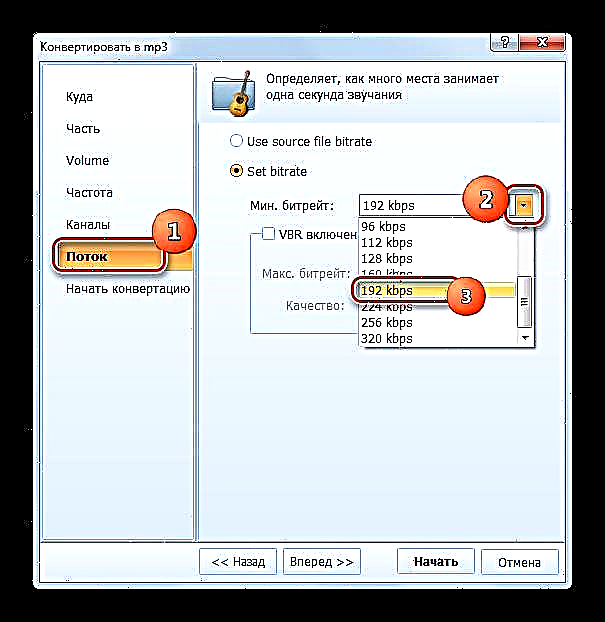




Is é an míbhuntáiste a bhaineann leis an modh seo ná go gceadaíonn leagan saor in aisce an chláir duit ach 2/3 den chomhad a thiontú.
Modh 5: Convertilla
Tiontaire le comhéadan simplí is ea clár eile atá in ann AMR a thiontú go MP3 - Convertilla.
- Seoladh Convertilla. Cliceáil ar "Oscailte".
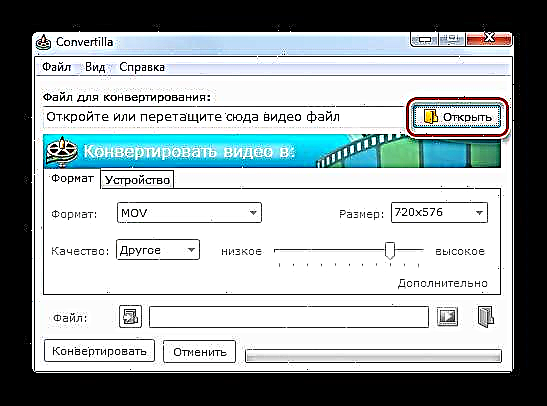
Is féidir leat an roghchlár a úsáid freisin trí chliceáil Comhad agus "Oscailte".
- Osclófar an fhuinneog oscailte. Bí cinnte liosta na bhformáidí a thaispeántar a roghnú "Gach comhad"ar shlí eile ní thaispeánfar an earra. Faigh an eolaire ina stóráiltear comhad fuaime AMR. Agus an mhír roghnaithe, cliceáil "Oscailte".
- Tá rogha eile le cur leis. Déantar é a fhorghníomhú ag seachaint na fuinneoige oscailte. Chun é a chur i bhfeidhm, tarraing an comhad ó "Explorer" go dtí an limistéar ina bhfuil an téacs suite "Oscail nó tarraing an comhad físe anseo" i Convertilla.
- Agus aon cheann de na roghanna oscailte á úsáid agat, beidh an cosán chuig an gcomhad fuaime sonraithe le feiceáil sa cheantar "Comhad le tiontú". Lonnaithe sa chuid "Formáid", cliceáil ar an liosta den ainm céanna. I liosta na bhformáidí, roghnaigh "MP3".
- Má tá sé i gceist ag an úsáideoir cáilíocht an MP3 atá ag dul as oifig a athrú, ansin isteach "Ardchaighdeán" Ba chóir go n-athródh sé an luach le "Bunaidh" ar "Eile". Beidh sleamhnán le feiceáil. Trí é a tharraingt ar chlé nó ar dheis, is féidir leat cáilíocht an chomhaid fuaime a laghdú nó a mhéadú, rud a fhágann go dtiocfaidh laghdú nó méadú ar a mhéid deiridh.
- De réir réamhshocraithe, seolfar an comhad fuaime mar thoradh air chuig an bhfillteán céanna leis an bhfoinse. Beidh a seoladh le feiceáil sa réimse Comhad. Má tá sé i gceist ag an úsáideoir an fillteán ceann scríbe a athrú, ansin cliceáil ar an lógó i bhfoirm eolaire le saighead suite ar thaobh na láimhe clé den réimse.
- Sa fhuinneog a osclaítear, téigh go dtí an eolaire atá ag teastáil agus cliceáil "Oscailte".
- Anois an cosán go dtí an réimse Comhad athróidh sé go dtí an ceann a roghnaigh an t-úsáideoir. Féadfaidh tú athfhoirmiú a reáchtáil. Cliceáil ar an gcnaipe Tiontaigh.
- Tiontaithe. Tar éis deireadh a chur leis, tá stádas Convertilla le feiceáil ag an mbun "Comhshó Críochnaithe". Beidh an comhad fuaime suite san fhillteán a leag an t-úsáideoir roimhe seo. Chun cuairt a thabhairt uirthi, cliceáil ar an lógó i bhfoirm catalóige ar thaobh na láimhe deise den cheantar Comhad.
- Explorer osclófar san fhillteán ina stóráiltear an comhad fuaime atá ag dul as oifig.

Is é an míbhuntáiste a bhaineann leis an modh a thuairiscítear ná go gceadaíonn sé duit comhad amháin a thiontú in aon oibríocht amháin, agus nach féidir leis baisc a chomhshó, mar is féidir leis na cláir a ndearnadh cur síos orthu roimhe seo a dhéanamh. Ina theannta sin, is beag socruithe atá ag Convertilla don chomhad fuaime atá ag dul as oifig.





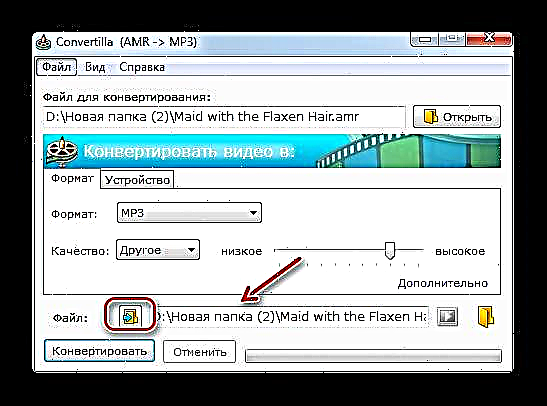



Tá go leor cúpla tiontaire ann atá in ann AMR a thiontú go MP3. Más mian leat comhshó simplí a dhéanamh de chomhad amháin le socruithe breise ar a laghad, ansin sa chás seo is é Convertilla an clár foirfe. Más gá duit mais-chomhshó a dhéanamh nó méid áirithe, ráta giotán, minicíocht fuaime nó socruithe beachta eile a shocrú don chomhad fuaime atá ag dul as oifig, ansin úsáid tiontairí níos cumhachtaí - Movavi Video Converter, Format Factory, Any Video Converter nó Total Audio Converter.